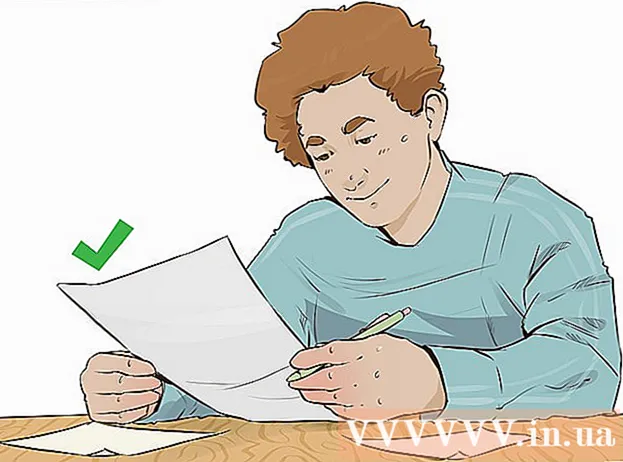작가:
Peter Berry
창조 날짜:
20 칠월 2021
업데이트 날짜:
1 칠월 2024

콘텐츠
이 문서에서는 컴퓨터 브라우저에서 Flash Player를 활성화하는 방법을 보여줍니다. Flash Player는 웹 페이지를 열 때 비디오 및 이미지와 같은 Flash 내용의 표시를 지원합니다. Flash Player는 Google Chrome, Microsoft Edge, Internet Explorer 및 Safari의 설정 메뉴에서 활성화 할 수 있지만 Firefox에서 Flash 콘텐츠를 보려면 Adobe Flash Player를 설치해야합니다.
단계
5 가지 방법 중 1 : Google Chrome에서
빨간색, 노란색, 녹색 및 파란색 구체 아이콘이있는 Chrome 앱을 클릭하거나 두 번 클릭하여 Chrome을 사용하세요.

페이지 오른쪽 상단에 있습니다. 슬라이더가 파란색으로 바뀝니다.
, 표시되기 전에 찾아 볼 Flash 콘텐츠를 나타냅니다.
- 슬라이더가 파란색이면 Chrome에서 Flash Player가 활성화 된 것입니다.
- Chrome에서 Flash 자동 렌더링을 활성화하는 방법은 없습니다.

고급 메뉴 상단 근처에 있습니다. 슬라이더가 파란색으로 바뀝니다.
Microsoft Edge에서 Flash Player가 활성화되었음을 나타냅니다.
- 슬라이더가 파란색이면 Adobe Flash Player가 활성화 된 것입니다.
- Microsoft Edge는 Flash 콘텐츠를 자동으로로드하고 표시하므로 콘텐츠 표시를 허용하는 단계를 수행 할 필요가 없습니다.
5 가지 방법 중 4 : Internet Explorer에서

(설정) Internet Explorer 창의 오른쪽 상단에있는 톱니 바퀴 아이콘을 클릭합니다. 화면에 메뉴가 표시됩니다.
딸깍 하는 소리 부가 기능 관리 메뉴 상단의 (확장 프로그램 관리)를 눌러 새 창을 엽니 다.
카드를 클릭 도구 모음 및 확장 (도구 모음 및 확장) 창의 왼쪽 상단 모서리에 있습니다.
창의 왼쪽 하단에있는 "표시"드롭 다운 상자를 클릭하여 메뉴를 엽니 다.
딸깍 하는 소리 모든 추가 기능 현재 표시된 메뉴에서 (모든 확장).
고르다 Shockwave Flash 개체. 창 중앙을 아래로 스크롤하여 볼 수 있습니다. Shockwave Flash 개체을 클릭하여 선택합니다.
옵션을 클릭하십시오 활성화 창의 오른쪽 아래 모서리에있는 (활성화)를 클릭하여 Flash Player를 시작합니다.
- 버튼이 보이면 비활성화 (끄기), Internet Explorer에서 Flash Player가 활성화됩니다.
딸깍 하는 소리 닫기 창의 오른쪽 하단 모서리에있는 (닫기). 변경 사항을 저장하고 창을 닫습니다. Internet Explorer는 이제 Flash 콘텐츠를 표시하기 시작합니다.
- Internet Explorer는 Flash 콘텐츠를 자동으로로드하고 표시하므로 콘텐츠 표시를 허용하기 위해 프로세스를 거칠 필요가 없습니다.
5 가지 방법 중 5 : Safari에서
Mac의 Dock 섹션에서 파란색 나침반 아이콘이있는 앱을 클릭하여 Safari를 엽니 다.
딸깍 하는 소리 원정 여행 메뉴를 열려면 화면의 왼쪽 상단 모서리에 있습니다.
옵션을 클릭하십시오 환경 설정… 메뉴의 (사용자 정의) 원정 여행 새 창을 엽니 다.
카드를 클릭 웹 사이트 창 상단에 있습니다.

카드를 클릭 어도비 플래시 플레이어. 창의 왼쪽 하단에있는 "플러그인"섹션에서 선택합니다.
창의 오른쪽 하단 모서리에있는 "다른 웹 사이트를 방문 할 때"확인란을 클릭하여 메뉴를 엽니 다.

딸깍 하는 소리 의 위에 선택 상자에서 (켜기). 그러면 Flash Player가 시작되어 "Adobe Flash Player"창에 나열되지 않은 페이지에 Flash 내용이 표시됩니다.- Safari는 이제 Flash 컨텐츠를 자동으로 다운로드하므로 컨텐츠 표시를 허용 할 필요가 없습니다.
열린 웹 페이지에 대해 Adobe Flash Player를 활성화합니다. 기본 창에서 웹 페이지 옆에 "끄기"라는 단어가 표시되면 "끄기"선택 상자를 클릭 한 다음 의 위에 현재 표시된 메뉴에서 (켜기). 광고
조언
- 구식이지만 Flash 컨텐츠는 웹 페이지의 특정 부분을로드하는 데 여전히 사용됩니다.
- Flash가 활성화 된 후 Flash 컨텐츠를 보려면 Flash 컨텐츠가 포함 된 페이지를 새로 고치거나 브라우저를 다시 시작해야 할 수 있습니다.
경고
- 플래시 콘텐츠는 컴퓨터가 악성 소프트웨어에 감염 될 수 있습니다. 따라서 Flash 콘텐츠를 볼 때 보안 브라우저 (예 : Chrome, Firefox 또는 Safari)를 사용하는 것이 좋습니다.